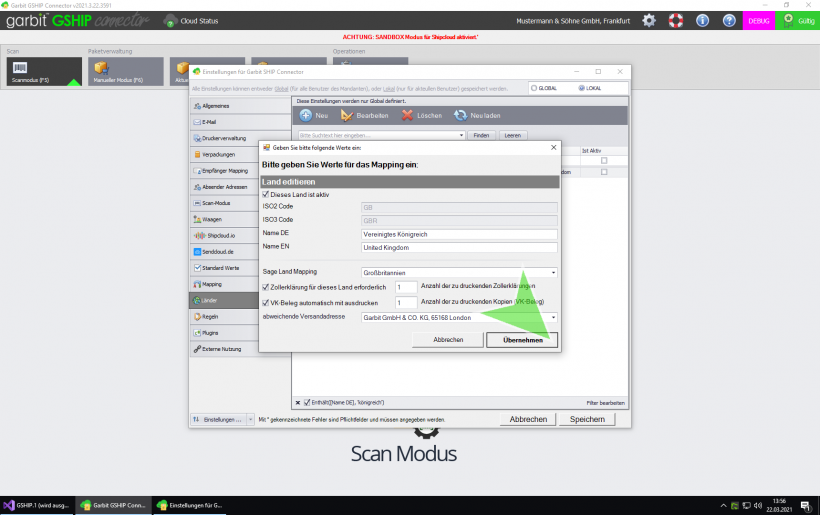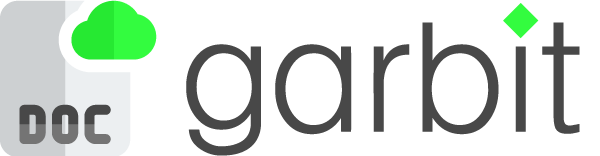Länder verwalten bzw. mit Sage 100 verbinden
Länder Verwaltung weicht sich von Sage 100 ab. In GSHIP steht eine eigene Liste der Länder zur Verfügung, die mit Sage verknüpft wird. Diese Prozess nennt sich Ländermapping.
1. Werden Pakete in bestimmte Länder verschickt, wo eine Zollerklärung notwendig ist, wird eine Zollerklärung digital erstellt und ausgedruckt. Diese Einstellungen für welche Länder welche Zollbedingungen gelten, können Sie in den Einstellungen vornehmen. Gehen Sie hierfür bitte auf das Zahnrad der oberen Menüleiste.
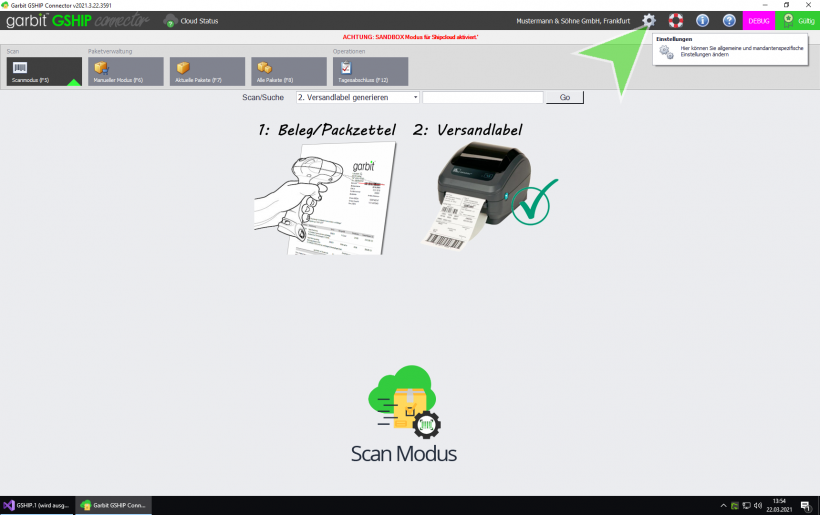
2. Es öffnet sich das Fenster mit den Einstellungen für GSHIP. Bitte wählen Sie hier die Schaltfläche Länder in der linken Auswahlliste.
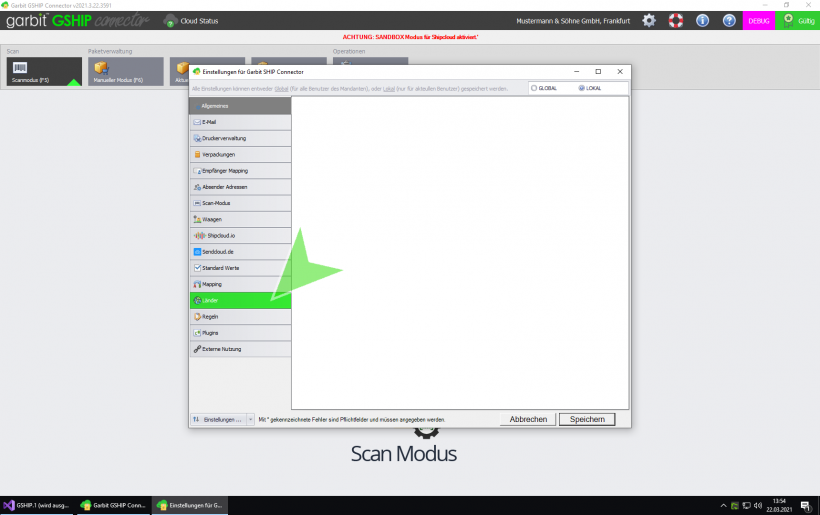
3. Es öffnet sich eine Liste mit allen zur Verfügung stehenden Ländern. Über die Suchleiste können Sie in jeder beliebigen Spalte nach dem gewünschten Land suchen.
Achtung: Ländereinstellungen können nur Global und nicht Lokal festgelegt werden.
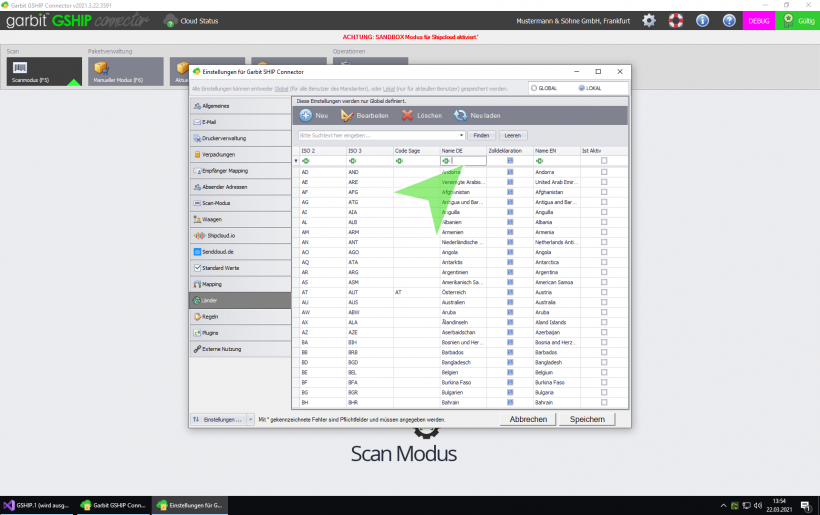
4. Im Beispiel unten wurde nach dem Suchbegriff Königreich gesucht. Es erscheint das Suchergebnis Vereinigtes Königreich. Markieren Sie bitte die gewünschte Zeile, indem Sie diese mit der Maus anklicken.
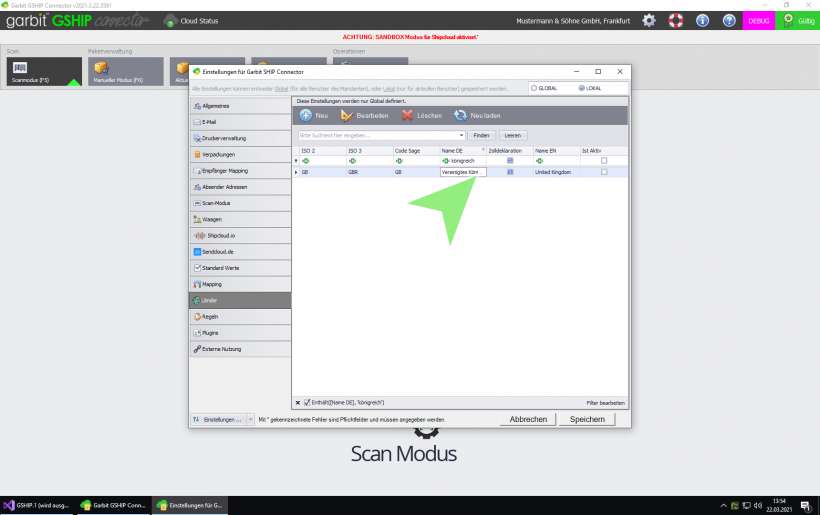
5. Nachdem die Zeile markiert wurde, bestätigen Sie das Feld Bearbeiten, um die Eingabewerte Ihren Bedürfnissen anpassen zu können.
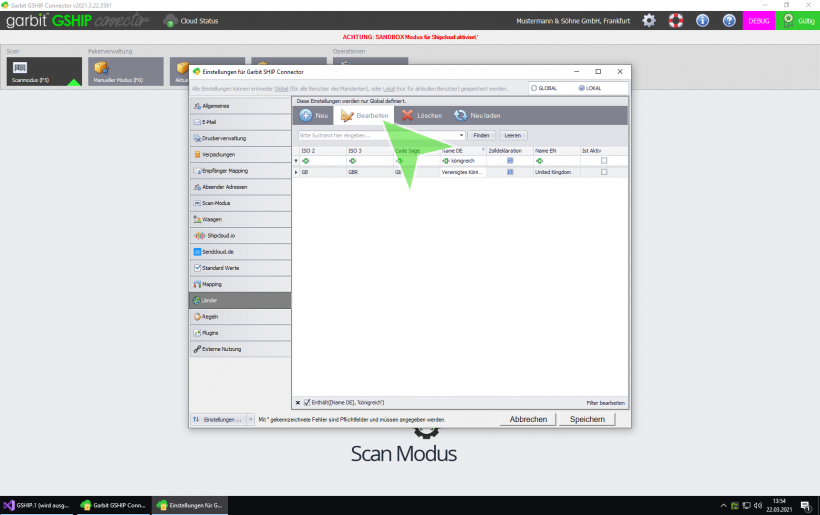
6. Es öffnet sich ein Fenster mit Eingabeformular verschiedener Parameter. Es handelt sich um Werte, die mit Werten aus Sage 100 verknüpft werden, ein sogenanntes Werte-Mapping . Folgende Angeben können Sie nun bearbeiten:
- Land aktivieren/deaktivieren
- ISO2 Code - dieser Wert wird von Sage 100 fest vorgegeben und kann nicht verändert werden
- ISO3 Code - dieser Wert wird von Sage 100 fest vorgegeben und kann nicht verändert werden
- Name DE - Ländername in Deutsch, wird erstmal vorgegeben und kann individuell angepasst werden
- Name EN - Ländername in Deutsch, wird erstmal vorgegeben und kann individuell angepasst werden
- Sage Land Mapping - Hier kann das gewünschte Land ausgewählt werden
- Zollerklärung für dieses Land erforderlich
- VK-Beleg automatisch mit ausdrucken
- Abweichende Versandadresse
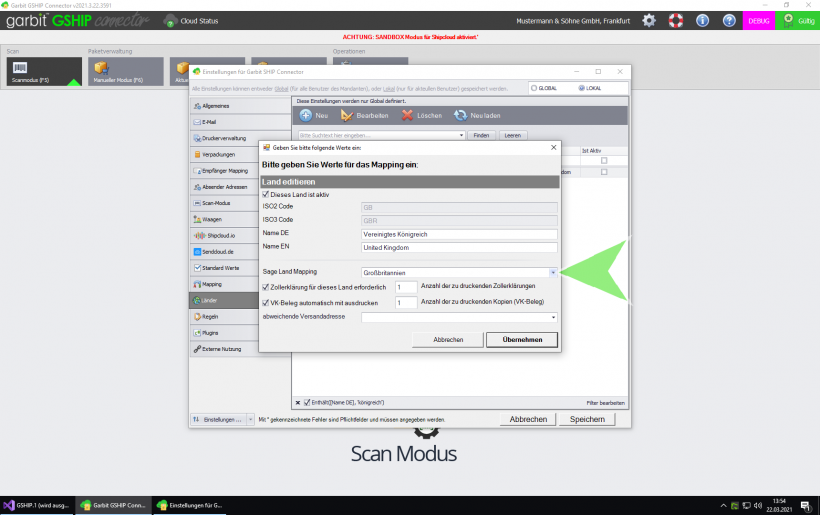
7. Sie können über den Haken festlegen, ob eine Zollerklärung für dieses Land nötig ist. Sollte dies der Fall sein, so können sie eine Anzahl der zu druckenden Zollerklärungen festlegen. Ebenso können Sie festlegen, ob VK-Belege automatisch mit ausgedruckt werden sollen und wenn ja, die Anzahl der zu druckenden Kopien (VK-Beleg).
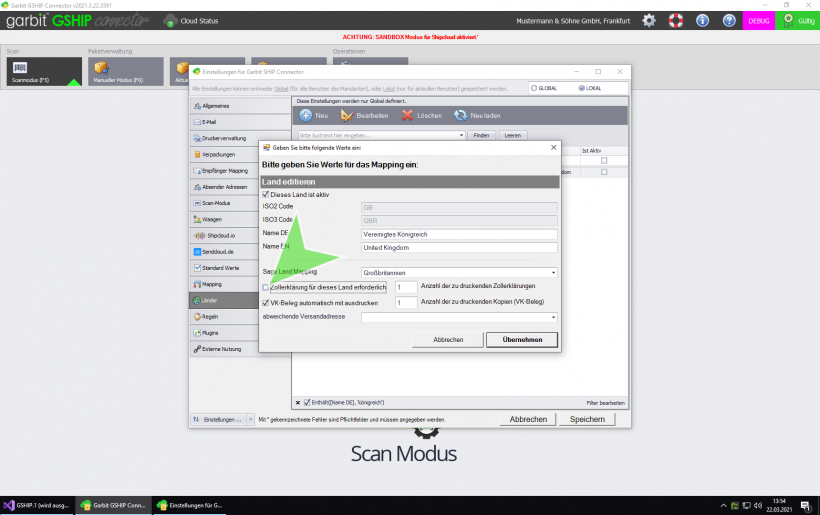
8. Versandländer, wie z.B. die Schweiz, haben inländische Partner, die sich um Zollangelegenheiten kümmern. In solchen Fällen kann als Versandadresse eine solche Adresse eingetragen werden. Drücken Sie hierfür bitte auf den Pfeil im Eingabefeld.
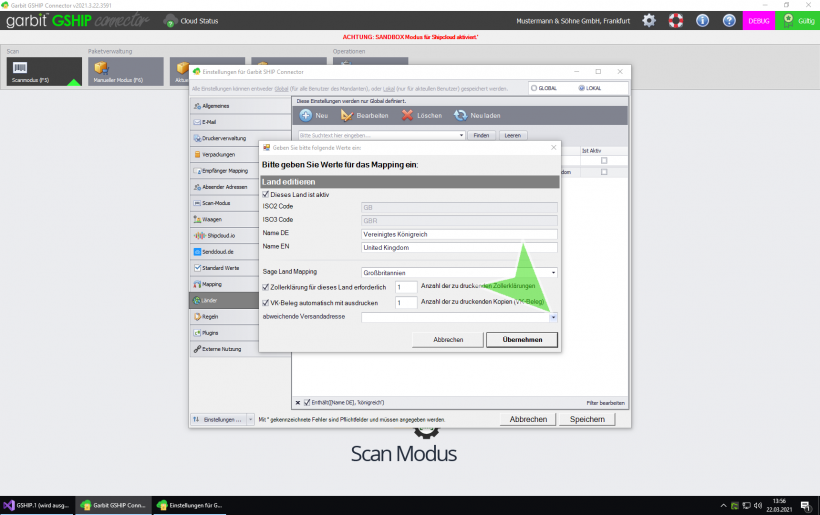
9. Bitte wählen Sie die von Ihnen gewünschte Adresse in der Auswahlliste aus. In dieser Liste werden alle vordefinierten Versender Andressen angezeigt. Diese können in den Einstellungen im Reiter "Absender Adressen" verwaltet werden.
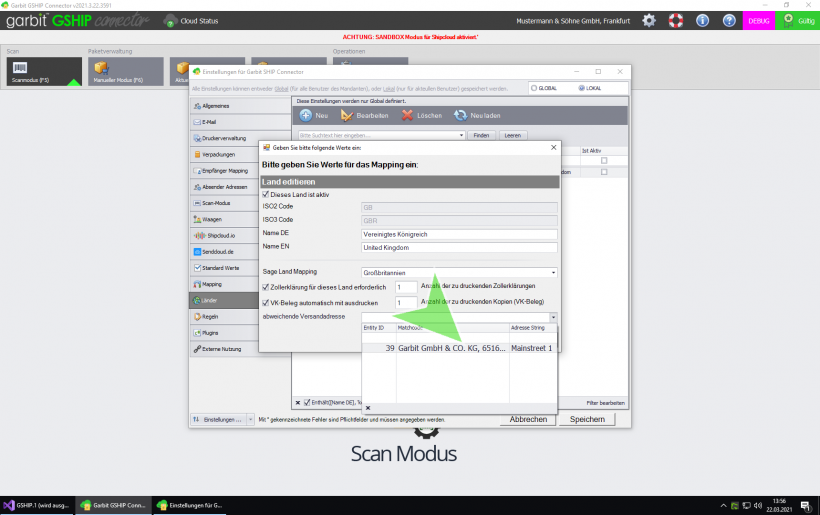
10. Sobald Sie all Ihre Einstellungen vorgenommen haben, so bestätigen Sie diese bitte über die Schaltfläche Übernehmen.